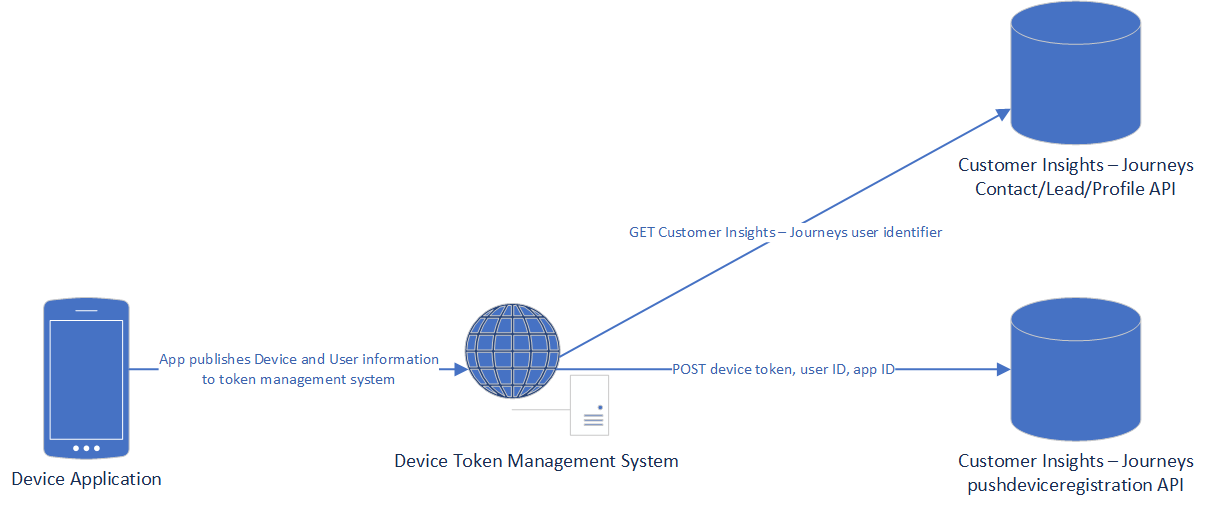事件
應用程式開發人員的推播通知使用者對應
若要深入了解在 Customer Insights - Journeys 中設定推播通知的整體方法,請瀏覽推播通知設定概觀。
若要在 Customer Insights - Journeys 中啟用推播通知,您必須完成下列步驟:
為了讓行動裝置應用程式中的推播通知正常運作,您需要將 Dynamics 365 Customer Insights - Journeys 客戶對應設定為行動裝置應用程式使用者。 對應可確保正確的人員 (以正確的實體和記錄識別碼表示) 收到預期的行動推播通知。
此步驟與行動裝置應用程式設定無關 (無論是在 Android 裝置還是 Apple 裝置上),而是與表示為 Customer Insights - Journeys 記錄的人員與表示為行動裝置應用程式使用者的對應記錄之間的邏輯連接相關。
首先,若要實作使用者映射,必須選擇正確的實體。 此步驟至關重要,因為在 Customer Insights - Journeys 中,可以協調整合至多個 Microsoft Dataverse 實體 (例如連絡人或潛在客戶),或至 Customer Insights - Data 設定檔。 然後,應將正確的記錄識別碼傳遞到行動裝置應用程式,行動裝置應用程式應使用該識別碼識別使用者。
例如,如果使用連絡人 Dataverse 實體,並使用電子郵件地址欄位做為身為連絡人之終端使用者的唯一索引鍵,則其中一個擷取正確識別碼的可行方式是使用 OData GET 呼叫 Dataverse,範例如下:
https://<your Customer Insights - Journeys instance>.dynamics.com/api/data/v9.0/contacts?$filter=emailaddress1 eq 'andrew@contosoltd.com'
這個對 Dataverse 的查詢會傳回電子郵件地址為 andrew@contosoltd.com 的單一連絡人。 取得此識別碼 (在此範例中為連絡人識別碼) 後,應將其用作行動應用程式中的 UserId 參數。